不管是手機還是數位相機,
最近很夯的功能之一就是可以連拍,
有些機種甚至可以達到無限連拍,也就是不限制連續拍攝的張數。
當我們快轉這些照片時,會有種在觀看動畫的感覺。
而最新的NEW HTC ONE的ZOE功能,
甚至已經可以讓我們製作如哈利波特裡的動態照片了!
沒有NEW HTC ONE沒關係,
其實我們可以透過一些軟體,幫助我們將這些連續的照片結合成一個GIF圖片檔,
然後就可以在一個檔案裡看到類似動畫的效果了!
我們先利用XnView將照片們的檔案格式轉換成GIF,
然後再利用UnFREEz將所有的GIF檔結合成一張GIF動畫。
重點提示:
必須將要製作成動畫的圖片們,轉換成GIF,才能夠進行後續的結合哦!
一、將圖片格式轉換成GIF
下載XnView的方式,可以參考:[好-軟體] 批次縮圖功能@XnView
首先,我們利用XnView,將照片們的檔案格式轉換成GIF,步驟如下:
首先開啟XnView之後,點選工具列的《工具》中點《批次轉換...》
然後按下《新增...》或《新增資料夾...》按鈕,選擇要縮小的圖片檔。
接著,選擇要存放縮小後的圖檔的資料夾。
並且在《格式》的下拉式選單中選擇《GIF - COmpuServe GIF》
切換到《轉換》頁籤,
然後滑鼠連點《調整大小》兩次,
接著點選《參數》中的《%》,輸入想要縮小的比例(範例中是12.5),
最後按下開始。
轉換過程中,如果跳出以上畫面,請確定《顏色》選擇的是256,
按下《確定》即可。
然後就可以在輸出的資料夾中,看到轉換成GIF的圖檔了!
二、結合多張GIF檔,成為一張GIF動畫
接下來,就是利用另外一套軟體,叫做UnFREEz,
將這些GIF圖檔,組合成一個動態的圖檔!
UnFREEz的官方下載路徑:http://www.whitsoftdev.com/unfreez/
在網頁下方選擇《Download UnFREEz》就會下載一個壓縮檔,
解壓縮後裡面有一個UnFREEz.exe,直接執行它就可以開始製作GIF動畫了。
如上圖所示,UnFREEz的介面相當簡單。
首先,從Windows檔案總管中,將GIF圖片們拖曳到《Frames》中,
然後勾選《Loop animation》,
並將《Frame delay》設成30,
然後按下《Make Animated GIF》儲存GIF動畫即可!
以上,打完收功!
不知道安小姐還滿意嗎?
♥♥♥♥♥♥♥♥♥♥安小姐滿意分隔線♥♥♥♥♥♥♥♥♥
如此簡單易懂,我還能說不滿意嗎 >/////<
為了讓大家有眼福
請大家觀賞某家百貨公司男廁裡面有趣的圖畫喔 ♥
你猜得出來這是蝦米故事嗎>/////<
(好人哥評:安小姐,妳不覺得動畫播得不止有點快嗎?)


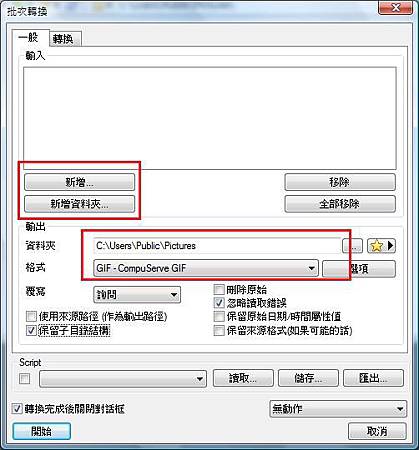

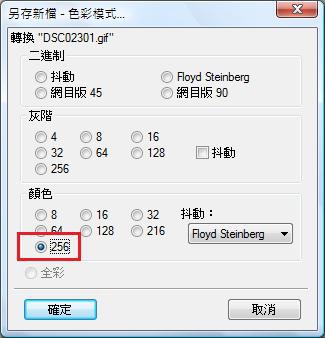






 留言列表
留言列表

